តារាងមាតិកា
ចម្លើយរហ័សរបស់អ្នក៖
ដើម្បីបន្ថែមនរណាម្នាក់តាមឈ្មោះអ្នកប្រើប្រាស់ក្នុង Telegram សូមបើកកម្មវិធី Telegram នៅលើទូរសព្ទរបស់អ្នក ហើយចូលទៅកាន់របារ 'ស្វែងរក'។ នៅលើផ្ទាំងស្វែងរក វាយ 'ឈ្មោះអ្នកប្រើប្រាស់' របស់មនុស្សដែលអ្នកចង់បន្ថែម។
ពិនិត្យលទ្ធផល ហើយចុចលើឈ្មោះមនុស្សនោះ ហើយអេក្រង់ជជែកនឹងបង្ហាញនៅលើអេក្រង់។ ផ្ញើសារទៅកាន់ពួកគេ ហើយគណនីនឹងត្រូវបានបញ្ចូលទៅក្នុងប្រអប់ទទួល Telegram របស់អ្នក។
មានវិធីមួយបន្ថែមទៀតដើម្បីបន្ថែមដោយឈ្មោះអ្នកប្រើប្រាស់ នោះគឺដោយដាក់ឈ្មោះអ្នកប្រើប្រាស់របស់អ្នក បន្ថែមចុងបញ្ចប់នៃតំណភ្ជាប់ – //t.me/(username) .
បញ្ចូលឈ្មោះអ្នកប្រើប្រាស់ពេញលេញរបស់មនុស្សជំនួសឈ្មោះអ្នកប្រើប្រាស់ក្នុងតំណ ហើយស្វែងរកតំណនៅលើការស្វែងរក Telegram bar។
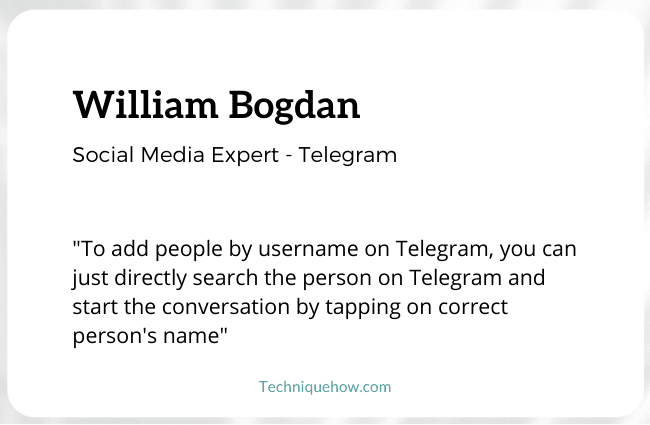
របៀបបន្ថែមនរណាម្នាក់តាមឈ្មោះអ្នកប្រើប្រាស់ក្នុង Telegram៖
Telegram ជាកម្មវិធីផ្ញើសារកំពុងទទួលបានប្រជាប្រិយភាពយ៉ាងខ្លាំងដោយសារតែហេតុផលសំខាន់ពីរ៖
1️⃣ ទីមួយ វាគឺជាកម្មវិធី 'ផ្អែកលើពពក' ដែលធ្វើសមកាលកម្មការជជែក និងឯកសារមេឌៀផ្សេងទៀតនៅលើឧបករណ៍ណាមួយ គ្រប់ពេលវេលា គ្រប់ទីកន្លែង។
2️⃣ និងទីពីរ ដោយសារតែមុខងារសុវត្ថិភាពរបស់វា។ Telegram អនុញ្ញាតឱ្យអ្នកចែករំលែកឯកសារ និងជជែកជាមួយអ្នកប្រើប្រាស់ផ្សេងទៀត ខណៈពេលដែលរក្សាលេខទូរស័ព្ទរបស់អ្នកជាឯកជន។ នោះគឺ អ្នកអាចទាក់ទងអ្នកប្រើប្រាស់ណាមួយ ប្រសិនបើអ្នកមាន 'ឈ្មោះអ្នកប្រើប្រាស់' របស់ពួកគេ ហើយផ្ទុយមកវិញ។
ដូច្នេះ ចូរយើងរៀនបន្ថែមនរណាម្នាក់តាមឈ្មោះអ្នកប្រើប្រាស់នៅក្នុង Telegram។ ខាងក្រោមនេះជាជំហាន៖
ជំហានទី 1៖ បើក Telegram & ចូលទៅកាន់របារស្វែងរក
ដើម្បីចាប់ផ្តើមជាមួយ បើកកម្មវិធី Telegram នៅលើទូរស័ព្ទរបស់អ្នក ហើយមើលទៅផ្នែកខាងលើនៃអេក្រង់។
នៅទីនោះ នៅផ្នែកខាងស្តាំ ពោលគឺនៅជ្រុងខាងស្តាំខាងលើនៃអេក្រង់ អ្នកនឹងឃើញរូបតំណាង “ស្វែងរក” ដែលមើលទៅដូចជាកែវពង្រីក។
ចុចលើរូបតំណាង “ស្វែងរក” ហើយ 'របារស្វែងរក' នឹងបើក។
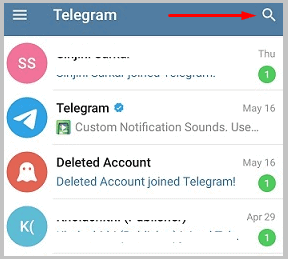
ជំហានទី 2៖ វាយឈ្មោះអ្នកប្រើប្រាស់ & ស្វែងរកមនុស្ស
ចុចលើរបារស្វែងរក ហើយវាយ “ឈ្មោះអ្នកប្រើប្រាស់” របស់មនុស្សដែលអ្នកចង់ជជែកជាមួយនៅលើ Telegram។ អ្នកត្រូវវាយអក្សរយ៉ាងតិចពី 3 ទៅ 4 នៃឈ្មោះអ្នកប្រើប្រាស់របស់បុគ្គលនោះ។
នៅពេលអ្នកវាយឈ្មោះអ្នកប្រើប្រាស់ អ្នកនឹងទទួលបានលទ្ធផលពីការស្វែងរកជាសកល នៅទីនោះ ខាងក្រោមរបារស្វែងរក។ ពិនិត្យលទ្ធផលស្វែងរក ហើយស្វែងរកមនុស្សដែលអ្នកកំពុងស្វែងរក។
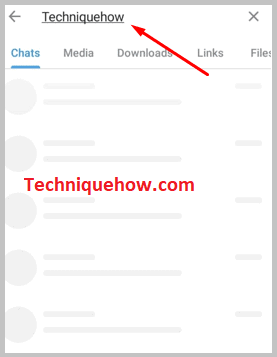
ជំហានទី 3៖ ចុចលើឈ្មោះ ហើយចាប់ផ្តើមជជែក
ពីបញ្ជីលទ្ធផលស្វែងរក សូមចុច នៅលើឈ្មោះរបស់មនុស្ស ហើយអ្នកអាចចាប់ផ្តើមជជែកបាន។
អ្នកអាចផ្ញើសារដោយវាយសារនៅលើរបារសារ ផ្លាស់ប្តូរឯកសារពហុមេឌៀពីឧបករណ៍របស់អ្នកដោយចុចលើ 'ខ្ទាស់ក្រដាស' នៅលើសារ រូបតំណាងរបារ និងកំណត់ចំណាំសំឡេងផងដែរ ដោយសង្កត់រូបតំណាង 'វាគ្មិន' ដែលដាក់នៅខាងចុងរបារសារ។
វិធីសាស្ត្រនេះនឹងដំណើរការបានលុះត្រាតែមនុស្សដែលអ្នកកំពុងស្វែងរកមាន 'ឈ្មោះអ្នកប្រើប្រាស់'។ ប្រសិនបើគាត់មិនទាន់បានបង្កើតឈ្មោះអ្នកប្រើប្រាស់សម្រាប់គណនី Telegram របស់ពួកគេទេ នោះអ្នកនឹងមិនអាចស្វែងរកគាត់បានទេ។
ដើម្បីឱ្យមានជាសាធារណៈនៅលើ Telegram ចាំបាច់ត្រូវមាន 'ឈ្មោះអ្នកប្រើប្រាស់'។<3 
របៀបស្វែងរកនរណាម្នាក់នៅលើ Telegram ជាមួយនឹងឈ្មោះអ្នកប្រើប្រាស់៖
នេះគឺជាវិធីមួយផ្សេងទៀតដើម្បីបន្ថែមនរណាម្នាក់តាមឈ្មោះអ្នកប្រើប្រាស់ក្នុង Telegram៖
ជំហានទី 1៖ ទទួលបានឈ្មោះអ្នកប្រើប្រាស់
សម្រាប់វិធីសាស្ត្រនេះ អ្នកត្រូវមានឈ្មោះអ្នកប្រើប្រាស់ពេញលេញរបស់មនុស្សនោះ។ ឈ្មោះអ្នកប្រើមានអក្ខរក្រម លេខ និងសញ្ញាគូសក្រោម។
យកឈ្មោះអ្នកប្រើត្រឹមត្រូវនៃមនុស្សដែលអ្នកចង់បន្ថែម ហើយដាក់នៅខាងចុងតំណ។
ជំហានទី 2៖ ដាក់ឈ្មោះអ្នកប្រើបន្ទាប់។ //t.me/(ឈ្មោះអ្នកប្រើប្រាស់) & បើក
បន្ទាប់ពីកំណត់ឈ្មោះអ្នកប្រើប្រាស់ សូមដាក់វាបន្ទាប់ពីតំណ //t.me/(ឈ្មោះអ្នកប្រើប្រាស់)។
ចូលទៅកាន់កម្មវិធីរុករក 'Goggle' ហើយវាយបញ្ចូលតំណនេះនៅលើរបារស្វែងរក។ Google នឹងសួរអ្នកថាតើអ្នកចង់បើកគណនីតេឡេក្រាមរបស់មនុស្សនៅលើគេហទំព័រ ឬកម្មវិធី។
ជម្រើសទាំងពីរនឹងបង្ហាញនៅផ្នែកខាងក្រោមនៃអេក្រង់។ ជ្រើសរើសមួយតាមចំណូលចិត្តរបស់អ្នក។ ហើយគណនីរបស់បុគ្គលនោះនឹងបើកនៅលើអេក្រង់។
ត្រូវប្រាកដថាអ្នកត្រូវវាយបញ្ចូលឈ្មោះអ្នកប្រើប្រាស់នៅចុងបញ្ចប់នៃតំណ នោះគឺបន្ទាប់ពី – 'me/ __ '។
សូមមើលផងដែរ: របៀបលុបបន្ទាត់ក្រហមនៅក្នុង Word នៅលើទូរស័ព្ទ/Macbook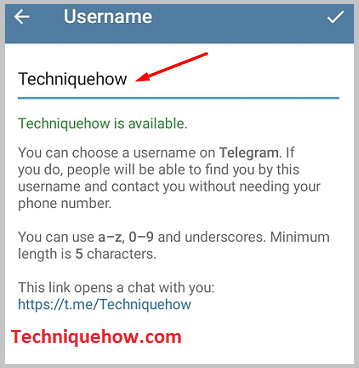
ជំហានទី 3៖ វានឹងបើកការជជែក
នៅពេលដែលអ្នកនឹងបើកគណនីរបស់មនុស្សដែលអ្នកកំពុងស្វែងរក អេក្រង់ 'Chat' នឹងមកលើអេក្រង់ដោយស្វ័យប្រវត្តិ។
ឥឡូវនេះ អ្នកអាចជជែកជាមួយមនុស្សនោះ ចែករំលែករូបភាព ឯកសារ។ ឯកសារ និងអ្វីៗគ្រប់យ៉ាងដែលអ្នកចង់ផ្លាស់ប្តូរ។
នៅទីនេះ ក្នុងវិធីនេះ រឿងតែមួយគត់ដែលអ្នកត្រូវតែមានគឺឈ្មោះអ្នកប្រើប្រាស់ត្រឹមត្រូវរបស់មនុស្សដែលអ្នកចង់បន្ថែមដើម្បីជជែកជាមួយ។ សម្រាកគ្រប់យ៉ាងនឹងធ្លាក់ក្នុងជួរ។

របៀបបង្កើតឈ្មោះអ្នកប្រើប្រាស់ Telegram៖
មានឈ្មោះអ្នកប្រើប្រាស់នៅលើ Telegram គឺមានសារៈសំខាន់ខ្លាំងណាស់ព្រោះវាធ្វើឱ្យគណនីរបស់អ្នកអាចចូលប្រើជាសាធារណៈសម្រាប់អ្នកដែលចង់ទាក់ទងអ្នក។
ការធ្វើតាមគឺជាវិធីសាមញ្ញបំផុតដើម្បីបង្កើត 'ឈ្មោះអ្នកប្រើ Telegram':
ជំហានទី 1: បើក Telegram & ប៉ះរូបតំណាងបីបន្ទាត់
ជាដំបូង សូមបើកកម្មវិធី 'Telegram' នៅលើឧបករណ៍របស់អ្នក។ បន្ទាប់ពីបើកកម្មវិធី អ្នកនឹងឃើញរូបតំណាង 'បន្ទាត់បី' នៅលើអេក្រង់ទីមួយនៅជ្រុងខាងឆ្វេងខាងលើនៃអេក្រង់ដែលបានបង្ហាញខ្លួនដំបូង។
ចុចលើរូបតំណាង 'បន្ទាត់បី' ហើយបញ្ជីនៃជម្រើសនឹងមកនៅលើអេក្រង់ពីផ្នែកខាងឆ្វេង។ ដោយប្រើជម្រើសទាំងនេះ អ្នកអាចធ្វើការផ្លាស់ប្តូរគណនីរបស់អ្នក។
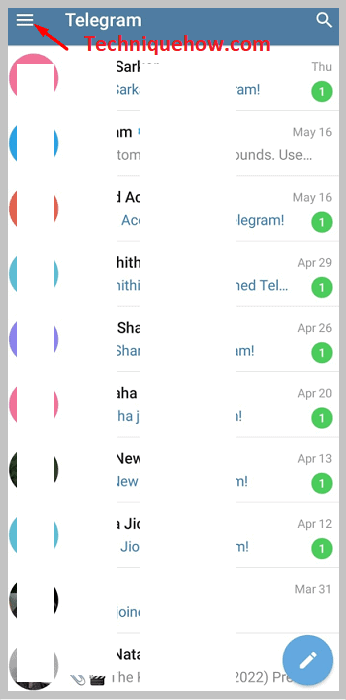
ជំហានទី 2៖ ចុចលើ 'ការកំណត់' > ឈ្មោះអ្នកប្រើប្រាស់
ពីបញ្ជីជម្រើសដែលបានបង្ហាញខ្លួន អ្នកត្រូវចូលទៅកាន់ "ការកំណត់"។ ចុចលើ 'ការកំណត់" ហើយអ្នកនឹងត្រូវបានបញ្ជូនទៅ 'ទំព័រប្រវត្តិរូប' របស់អ្នក។ នៅទីនោះ នៅក្រោមផ្នែក 'គណនី' ចុចលើ "ឈ្មោះអ្នកប្រើប្រាស់"។
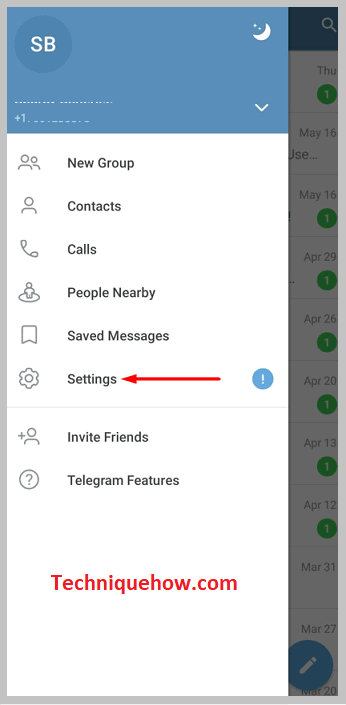
ឥឡូវនេះ វានឹងត្រូវបានបង្ហាញ ដូចជា 'គ្មាន'។ នោះមានន័យថាគណនីរបស់អ្នកមិនមានឈ្មោះអ្នកប្រើណាមួយទេ។ ហើយប្រសិនបើមានឈ្មោះអ្នកប្រើណាមួយលេចឡើង នោះមានន័យថា គណនីរបស់អ្នកមានឈ្មោះអ្នកប្រើ ដែលអ្នកអាចផ្លាស់ប្ដូរបានប្រសិនបើអ្នកចង់។
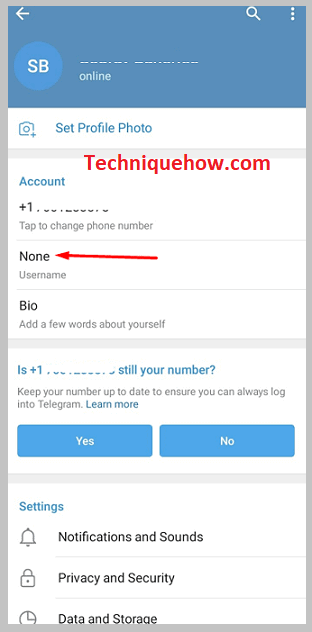
ជំហានទី 3៖ បញ្ចូលឈ្មោះអ្នកប្រើ & ចុចលើសញ្ញាធីកដើម្បីកំណត់
ឥឡូវនេះ សូមបញ្ចូល “ឈ្មោះអ្នកប្រើប្រាស់” ក្នុងចន្លោះដែលបានផ្តល់ឱ្យ។ អ្នកត្រូវប្រើអក្ខរក្រម លេខ និងសញ្ញាគូសក្រោម ដើម្បីបង្កើតឈ្មោះអ្នកប្រើ។ ដូចគ្នានេះផងដែរ មិនថាឈ្មោះអ្នកប្រើអ្វីដែលអ្នកជ្រើសរើស សូមប្រាកដថាវាមានតែមួយគត់។
ពីព្រោះប្រសិនបើវាត្រូវគ្នាជាមួយនឹងអ្នកប្រើប្រាស់ផ្សេងទៀតនៅលើ Telegram នោះវានឹងមិនត្រូវបានរក្សាទុកទេ។
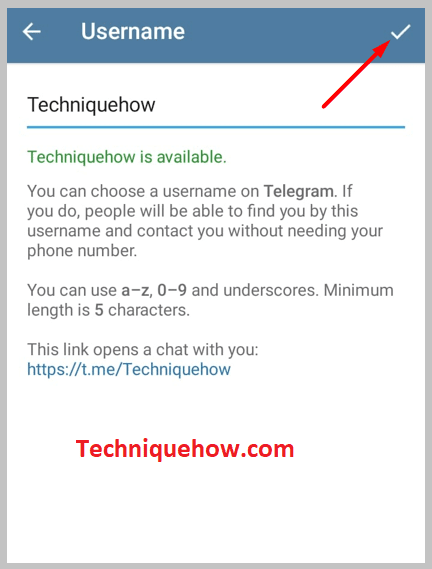
ប្រសិនបើវាត្រូវគ្នាជាមួយនរណាម្នាក់ អ្នកនឹងទទួលបានការជូនដំណឹងដោយនិយាយថា សូមទោស ឈ្មោះអ្នកប្រើប្រាស់នេះត្រូវបានយករួចហើយ។ បន្ទាប់ពីបញ្ចូលឈ្មោះអ្នកប្រើប្រាស់ សូមចុចសញ្ញា 'Tick' នៅជ្រុងខាងស្តាំខាងលើនៃអេក្រង់ដើម្បីកំណត់វា។
នោះហើយជាឈ្មោះអ្នកប្រើប្រាស់ត្រូវបានបង្កើតសម្រាប់គណនីរបស់អ្នក។
The បន្ទាត់ខាងក្រោម៖
ការបន្ថែមនរណាម្នាក់តាមឈ្មោះអ្នកប្រើប្រាស់របស់ពួកគេមិនស្មុគស្មាញទេ។ អ្នកគ្រាន់តែត្រូវដឹងពីអក្ខរាវិរុទ្ធត្រឹមត្រូវនៃឈ្មោះអ្នកប្រើប្រាស់របស់មនុស្ស។
សូមមើលផងដែរ: របៀបជួសជុលប្រសិនបើ TikTok ដកចេញសំឡេង - ឧបករណ៍ពិនិត្យនៅក្នុងអត្ថបទ មានវិធីពីរយ៉ាងដែលបានលើកឡើងដើម្បីជជែកជាមួយនរណាម្នាក់នៅលើ Telegram ។ វិធីសាស្រ្តទាំងពីរគឺងាយស្រួលទៅ។ អនុវត្តតាមជំហាន នោះអ្នកនឹងទទួលបានលទ្ធផលអំណោយផល។
